La correction des Couleurs peut faire ou défaire votre projet vidéo. D’un côté, vous regardez des séquences qui semblent plates et sans vie, et de l’autre, avec les bons ajustements, vos clips ressortent avec l’ambiance et le Style exacts que vous aviez imaginés. Le problème, c’est que la correction des Couleurs prend des heures à ajuster les paramètres, à modifier les courbes et à peaufiner chaque clip.
Mais que se passerait-il si vous pouviez obtenir une correction des Couleurs de qualité professionnelle en quelques minutes au lieu de quelques heures ? Grâce à la correction des Couleurs IA d’Imagen Video et à la nouvelle fonctionnalité « Corriger à nouveau les Couleurs », vous pouvez explorer différents Styles d’étalonnage des Couleurs pour le même projet, sans avoir à repartir de zéro à chaque fois.
Comment fonctionne la correction des Couleurs vidéo IA dans Imagen Video ?
Imagen Video est un outil de correction des Couleurs vidéo IA créé spécifiquement pour les vidéastes. Tout comme notre plateforme d’édition photo, qui fait gagner beaucoup de temps aux photographes, Imagen Video apporte la même efficacité à la correction des Couleurs vidéo.
L’ensemble du processus est assez simple. Il vous suffit de télécharger vos séquences brutes et de choisir l’un de nos Profils IA qui correspond à votre vision. Ces Profils IA appliquent instantanément une correction des Couleurs de qualité professionnelle à vos séquences, en maintenant la cohérence tout en s’adaptant aux différentes conditions d’éclairage.
Considérez cela comme un accès aux Styles d’étalonnage des Couleurs des meilleurs professionnels. Chaque Profil IA capture un Aspect unique que vous pouvez appliquer à n’importe quel projet en quelques clics.
Présentation de « Corriger à nouveau les Couleurs » : changez votre Aspect en deux clics
C’est là que la nouvelle fonctionnalité « Corriger à nouveau les Couleurs » fait toute la différence. Vous avez téléchargé votre projet et sélectionné un Profil IA, mais après avoir examiné les résultats, vous vous rendez compte que le Style ne convient pas tout à fait. Vous voulez peut-être quelque chose de plus chaleureux pour une scène romantique, ou un Aspect plus cinématographique conviendrait mieux à votre vision. Désormais, vous pouvez effectuer rapidement ce changement, sans avoir à repartir de zéro.
Au lieu de créer un nouveau projet et de tout télécharger à nouveau, vous pouvez simplement essayer un autre Profil IA sur votre projet existant. Vous pouvez expérimenter rapidement différents Styles d’étalonnage des Couleurs pour trouver celui qui convient le mieux à votre vision créative.
Comment utiliser « Corriger à nouveau les Couleurs »
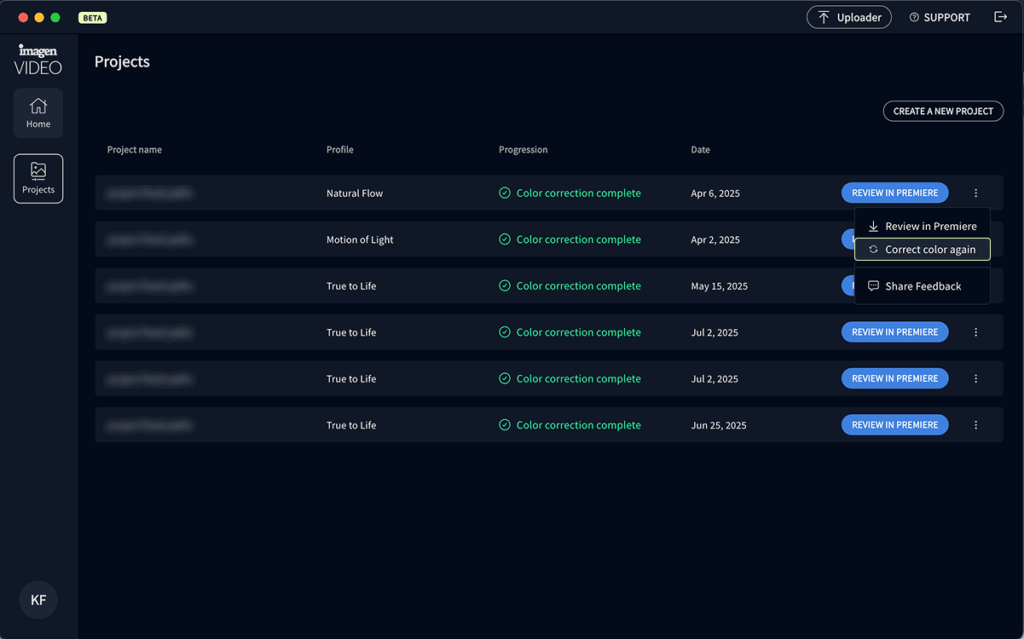
Étape 1 : trouvez votre projet
Accédez à votre page Projets dans Imagen Video et recherchez un projet avec Correction des Couleurs terminée dans la colonne Progression. Cliquez sur le menu à trois points à la fin de la ligne du projet et sélectionnez Corriger à nouveau les Couleurs. Une nouvelle fenêtre s’ouvre alors, dans laquelle vous pouvez explorer différents Profils IA.
Étape 2 : choisissez votre nouveau Style
Parcourez les profils disponibles et cliquez sur celui qui correspond à votre vision. Lorsque vous trouvez la solution idéale, cliquez sur Utiliser le profil pour démarrer [la correction des Couleurs].
Étape 3 : Examiner vos résultats
Une fois la correction des Couleurs terminée, cliquez sur Examiner dans Premiere pour télécharger votre projet mis à jour et voir les modifications appliquées directement dans votre logiciel de montage.
Plus besoin de re-télécharger
Auparavant, essayer un Style d’étalonnage des Couleurs différent impliquait de créer un nouveau projet et de télécharger à nouveau vos séquences. Désormais, vous pouvez expérimenter plusieurs Aspects sur le même projet, ce qui vous permet de gagner du temps de téléchargement et de rationaliser votre Flux de travail.
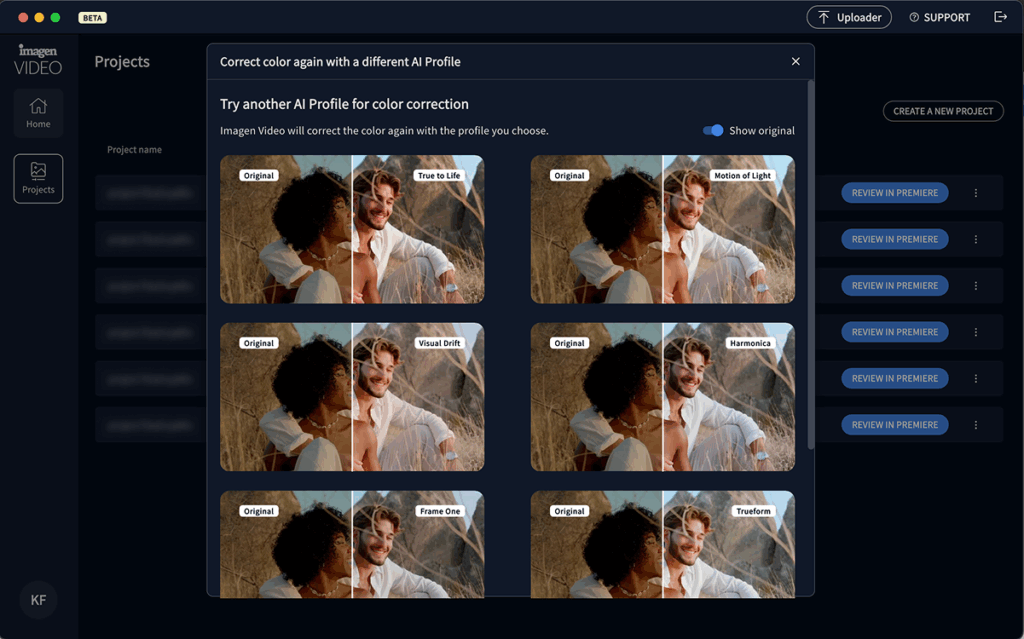
Liberté créative
La correction des Couleurs implique souvent des décisions instinctives. Ce qui semble juste en théorie peut ne pas fonctionner lorsque vous le voyez appliqué. « Corriger à nouveau les Couleurs » vous permet de faire confiance à votre instinct et de changer de direction facilement.
Collaboration avec le client
Lorsque les clients veulent voir différentes options, vous pouvez rapidement leur montrer plusieurs Styles d’étalonnage des Couleurs pour le même projet. Cela accélère le processus d’approbation et aide les clients à visualiser différentes orientations créatives.
Astuces pour démarrer avec Imagen Video
1. Commencez avec des séquences brutes
Téléchargez vos séquences non traitées et laissez les Profils IA faire le travail. Vous obtiendrez une correction des Couleurs de qualité professionnelle sans aucun ajustement manuel.
2. Utilisez la fonctionnalité d’aperçu
Profitez du curseur de comparaison lorsque vous sélectionnez des profils. Il vous montre exactement comment chaque Style affectera vos séquences avant que vous ne vous engagiez dans le traitement.
3. Expérimentez en toute confiance
« Corriger à nouveau les Couleurs » vous permet d’expérimenter de nouveaux Aspects. Vous pouvez toujours passer à un autre Style professionnel sans travail supplémentaire.
Prêt à améliorer votre Flux de travail vidéo ?
« Corriger à nouveau les Couleurs » offre un nouveau niveau de flexibilité dans l’étalonnage des Couleurs vidéo IA. Au lieu d’être bloqué dans votre premier choix, vous pouvez explorer différents Styles d’étalonnage des Couleurs professionnels et trouver l’Aspect parfait pour chaque projet.
Cette nouvelle fonctionnalité vous aide à obtenir des résultats professionnels plus rapidement qu’avec la correction des Couleurs manuelle traditionnelle, quel que soit le genre.
Imagen Video prend en charge les séquences Adobe Premiere qui utilisent Lumetri Color. Essayez-le dès aujourd’hui et découvrez l’avenir de .
